
「Facebookセッションの期限が切れました」エラーを修正する方法
「 Facebook アプリのセッションが期限切れです」などのエラーが表示されたり、Facebook アプリが停止し続けたり、Facebook アプリにログインできなくなったりすることがあります。Facebookが長期間非アクティブになっている場合は、再度ログインが必要になることがあります。
セッションにより、好みのサイトやサービスにログインした状態を維持できます。セッションはタイムアウトするように開発されており、第三者が機密データにアクセスできないようになっています。
Facebook も同様にセッションを使用しますが、通常は Facebook アカウントを安全に保つために、サードパーティのサービスやアプリ用にセッションを予約します。また、携帯電話のバッテリー寿命も節約します。
Facebook はセッションを使用して、アカウントがサービス内にあることを確認します。
ゲームをプレイしたり、Facebook アプリを使用したりする場合に発生する可能性があります。セッションはキャッシュされた情報に依存します。キャッシュがクリアされると、セッションは終了します。
Facebook アプリが動作しない?修正方法はこちら
1) Facebookがダウンしていないか確認する
Facebook は稼働率が高く、ダウンタイムの問題がほとんどないかもしれませんが、予期しないバグが発生して、残念ながらサーバーの停止を引き起こす場合があります。
幸いなことに、 DownDetectorのようなウェブサイトをチェックしたり、検索エンジンで「Facebookはダウンしていますか?」と検索したりすることができます。
2) Facebook アプリを強制終了し、閉じて再度開きます。
他の方法に進む前に、アプリを強制終了して再起動してください。

3) Facebookアプリのキャッシュとデータを消去する
Facebook アプリがまだ動作しませんか? キャッシュとデータをクリアすると、ほとんどのユーザーの Facebook アプリが修復されます。手順は次のとおりです。
Androidデバイスの場合:
- デバイスの設定メニューに移動します。
- アプリまたはアプリケーションマネージャを探してタップします
- 下にスクロールしてFacebookアプリを見つけてタップします
- 次の画面で「キャッシュをクリア」を探してタップします
iPhoneデバイスの場合:
アプリをオフロードするか、再インストールすることができます。
4) Facebookアプリのアップデートを確認する
Facebook アプリを使用していてこのエラーが発生した場合は、App Store (Google Play ストアまたは App Store) に移動して、Facebook アプリの新しいバージョンを探してください。ある場合は、ダウンロードしてください。
5) インターネット接続を確認します。
Wi-Fiを使用している場合:
- Android、iPhone、またはタブレットで接続を確認してください。
- 通知バーに小さな Wi-Fi サインが表示されない場合は、インターネット接続が失われています。誤って Wi-Fi をオフにしてしまった可能性があります。オフになっている場合は、オンにしてインターネットに接続すると、Facebook アプリが動作し始めます。
- そうでない場合は、Wi-Fi ルーターにアクセスしてください。ルーターがインターネットにアクセスできるかどうかを確認する必要があります。通常は、小さなライトが点灯しているかどうかを確認するだけでわかります。そうでない場合は、再起動する必要があります。オフ ボタンを見つけてクリックし、数分待ってから再びオンにします。しばらく待つ必要があります。万が一、まだインターネットに接続できない場合は、しばらく待つか、ネットワーク ディストリビューターに電話して問題の原因を確認してください。
モバイルデータを使用している場合:
- モバイル データが Facebook を使用するのに十分な速度かどうかを確認します。Android では、 H+ と表示されていれば、インターネットは十分に高速です。それほど高速でない場合は、ビデオがオンラインになるまでに時間がかかる可能性があります。
6) iPhone のモバイルデータ通信を確認します。
携帯電話のデータがオンになっていることを確認してください。
- 設定に移動
- セルラー
- 携帯電話データ
こちらもご覧ください - Facebook Dating が表示されませんか? 解決方法はこちら
7) Facebookアプリのモバイルデータをオンにする
Facebook アプリでモバイル データを無効にし、再度有効にし忘れた可能性があります。モバイル データを使用して Facebook に接続している場合は、モバイル データを有効にする必要があります。
8) 別の携帯電話で Facebook を試すか、Web バージョンを試してください。
ウェブ上または別の電話を使用して Facebook をテストすると、問題が電話にあるのかインターネット接続にあるのかを判断できます。Facebook が別のデバイスで機能する場合は、 アプリの再インストールに進みます。
9) Facebookアプリを再インストールする
Facebook が自分のデバイスではなく別のデバイスで動作する場合、携帯電話またはインターネットの設定に問題があることがわかります。
お使いの携帯電話に Facebook アプリを再インストールしてください。
- 画面上でアプリを長押しします。
- 「X」をタップしてアプリを削除します。
Facebook セッションが期限切れになり続けるのはなぜですか?
方法1: サインイン
最初に試すことができるのは、Facebook からサインアウトして再度サインインすることです。
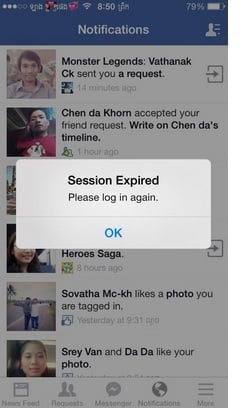
方法 2: 閲覧データを消去する (ブラウザ上)
ブラウザの閲覧データを消去します。これを実行すると、問題は解決するはずです。解決しない場合は、ブラウザの拡張機能の 1 つが問題を引き起こしている可能性があります。その場合は、拡張機能を削除して、Facebook を再度使用してみてください。
それでも状況が変わらない場合は、アプリを再インストールしてください。デバイスのホーム画面に移動し、iPhone を使用している場合は Facebook アプリのアイコンをタップして押したままにし、X をクリックしてから削除をクリックします。Android を使用している場合はアンインストールをクリックします。アプリ ストアに移動し、アプリを再度ダウンロードしてインストールします。
Facebook の読み込みに問題がある場合は、まず、キャッシュ、空の Cookie、一時フォルダーを削除します。
Chrome WEBでキャッシュをクリアする方法:
- ブラウザの右上にあるメニューアイコン( 3つの点)をクリックします。
- その他のツールをクリック
- 次に、「閲覧履歴データを消去」を選択します
- 新しいウィンドウが表示されます
- Cookie とその他のサイトデータ、キャッシュされた画像とファイルを選択します。

Safari WEBでキャッシュをクリアする方法:
- 左上にあるSafariメニューを選択します(下の画像を参照)。
- 「設定」をタップします。
- プライバシータブを選択する
- ウェブサイトデータの管理を選択
- すべて削除する
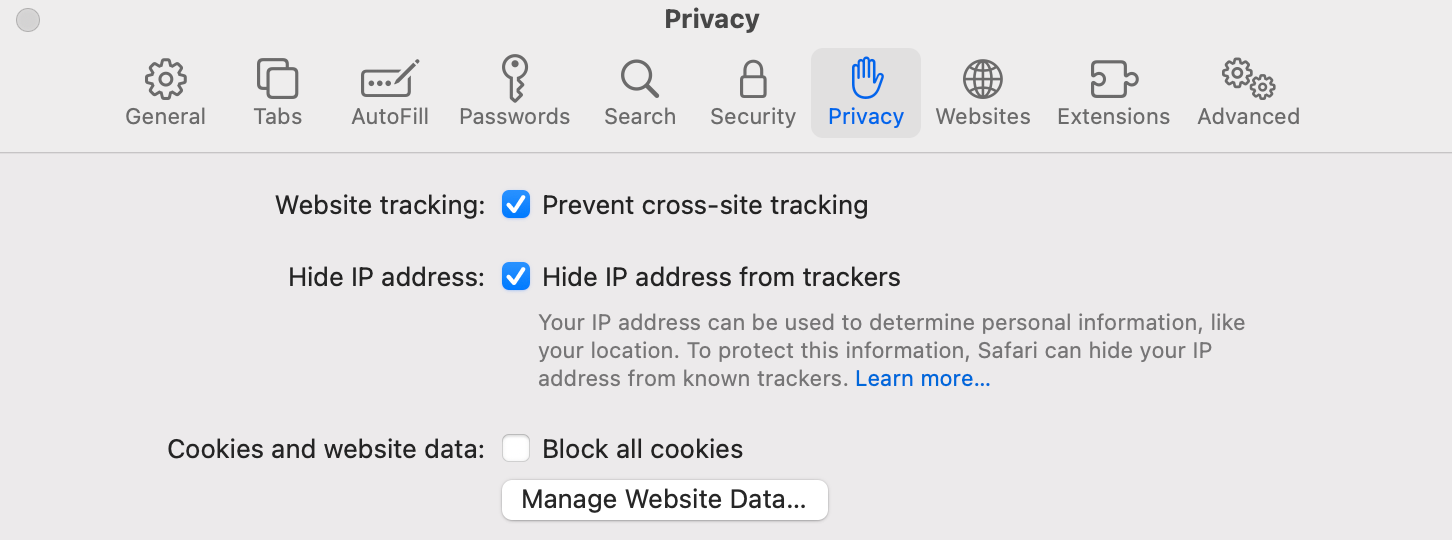
Firefox WEBでキャッシュをクリアする方法:
- 左上にあるFirefoxメニューを選択します(下の画像を参照)。
- 「設定」をタップします。
- プライバシーとセキュリティタブを選択します
- 下にスクロールして「データを消去」を選択します
- CookieとWebコンテンツのキャッシュを選択する
- すべて削除する
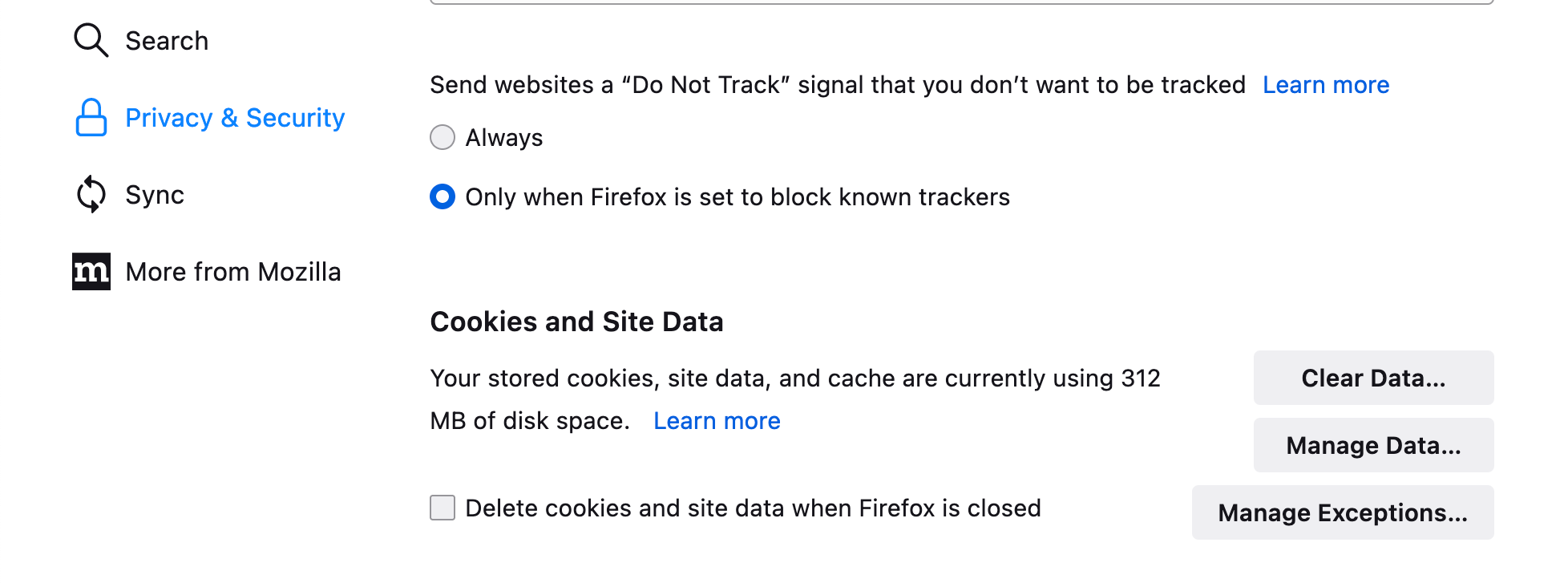
Androidデバイスの場合:
- デバイスの設定メニューに移動します。
- アプリまたはアプリケーションマネージャを探してタップします
- 下にスクロールしてFacebookアプリを見つけてタップします
- 「キャッシュをクリア」を探して次の画面でタップします
iPhoneデバイスの場合:
アプリをオフロードするか、再インストールすることができます。
方法3: セキュリティソフトウェアを確認する
使用しているセキュリティ ソフトウェアは、ブラウザのパフォーマンスに影響を及ぼし、問題を引き起こす可能性があります。コンピュータのセキュリティ ソフトウェアが最新であり、Facebook をブロックしていないことを確認してください。一時的に無効にしてみることもできます。
方法4: 別のブラウザを使用する
インターネットを閲覧するには、 Google Chrome 、Firefox、Brave など、さまざまなブラウザを使用できます。別のブラウザで Facebook を読み込んでみて、違いがあるかどうかを確認してください。
方法5: ブラウザのアドオンを確認する(特に広告ブロッカー)
Bitdefender Anti-Tracker やAdBlock plus などのアドオンは、Facebook を含む特定のページのレンダリングに問題を引き起こすことがあります。アドオンを更新するか、しばらく無効にしてみてください。
Safariのアドオンは、 Safariメニュー > 環境設定 > 拡張機能から見つけることができます。
Chromeのアドオンは、 Chromeメニューアイコン > その他のツール > 拡張機能から見つけることができます。
